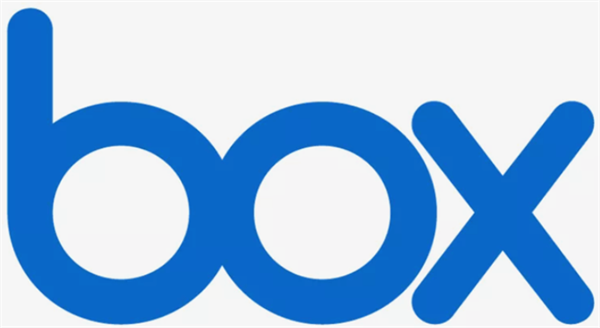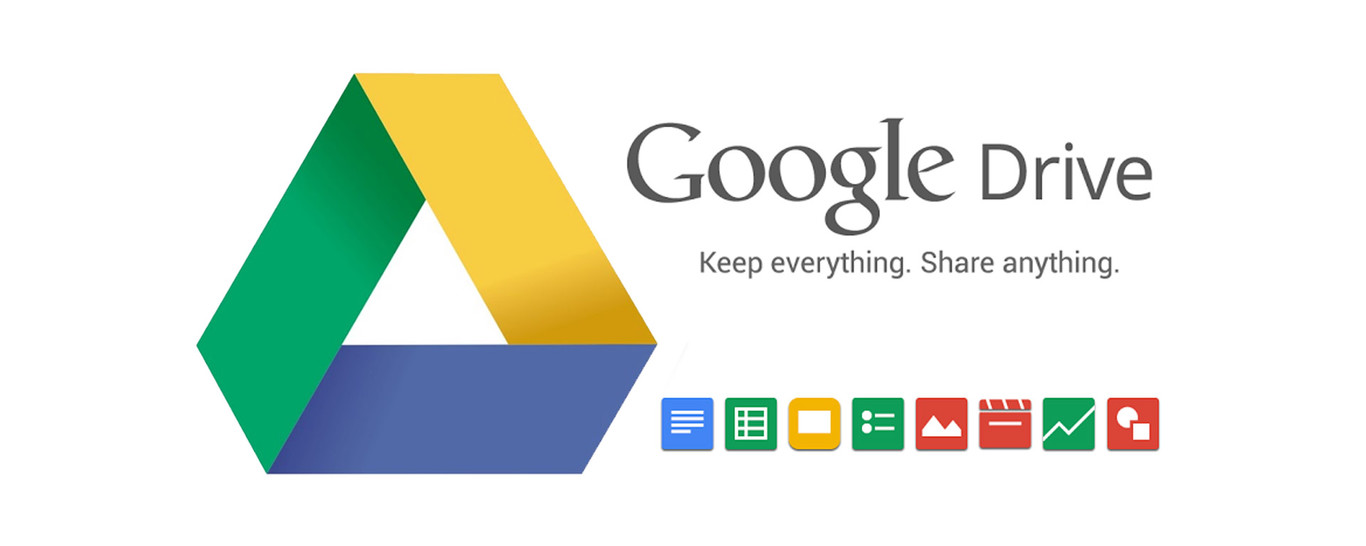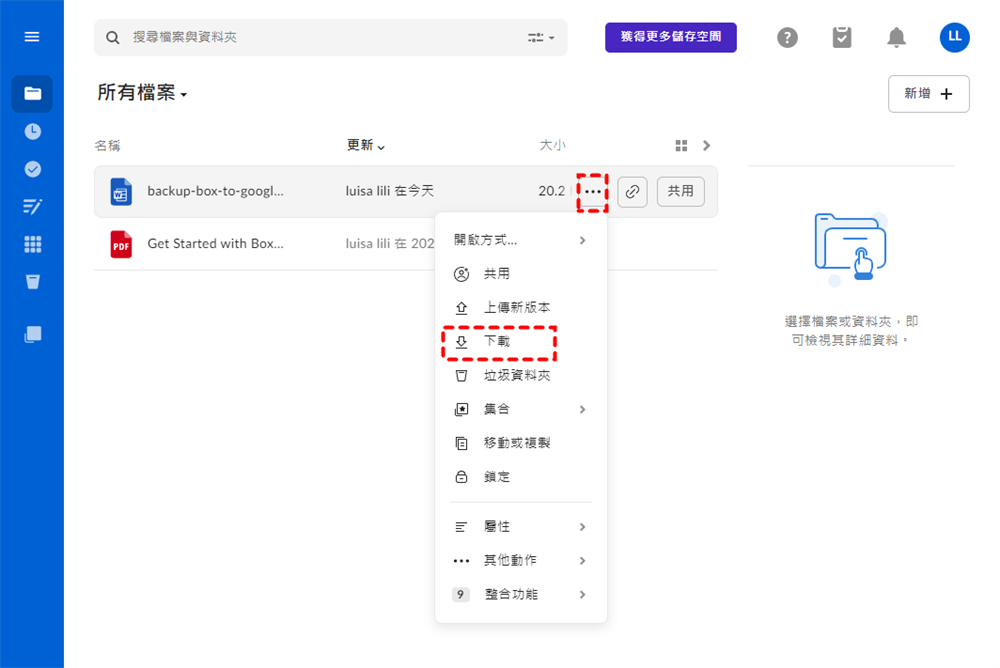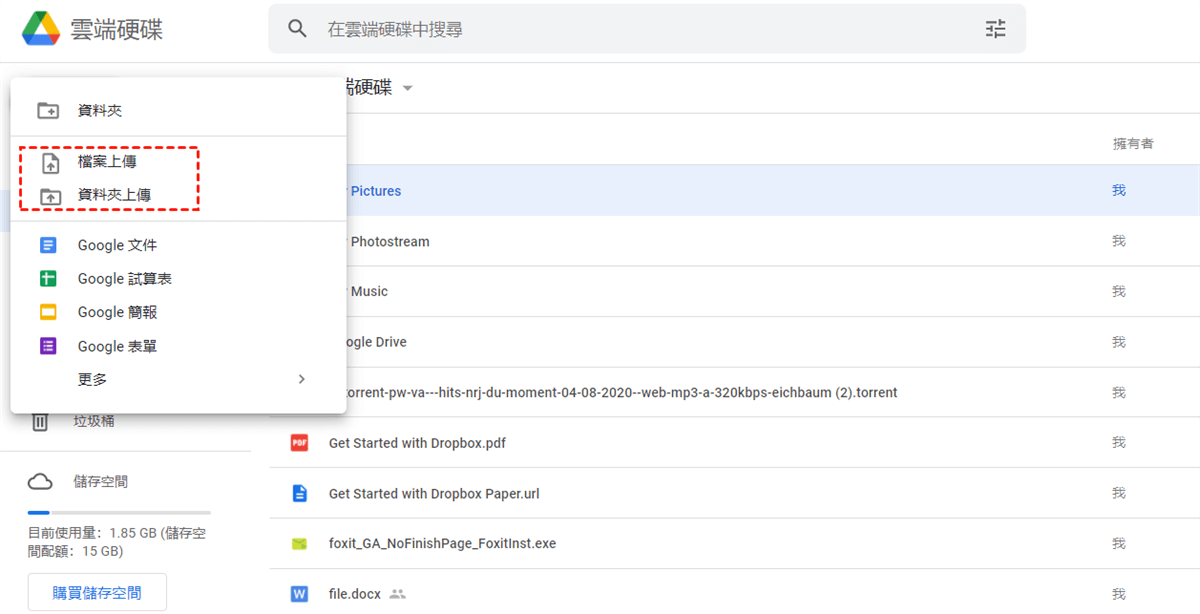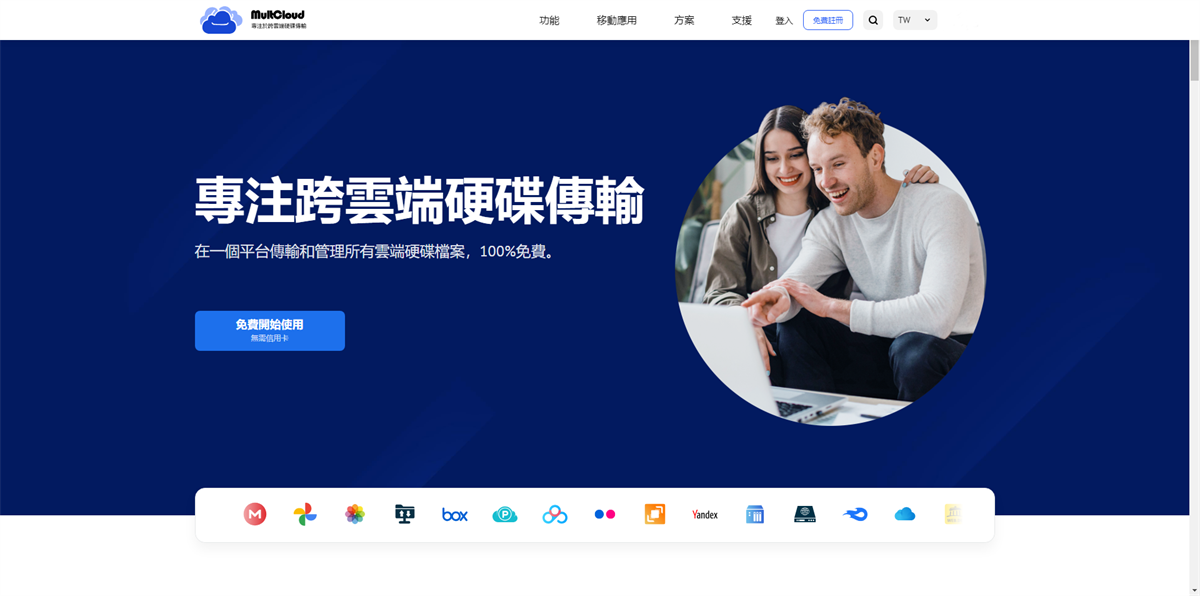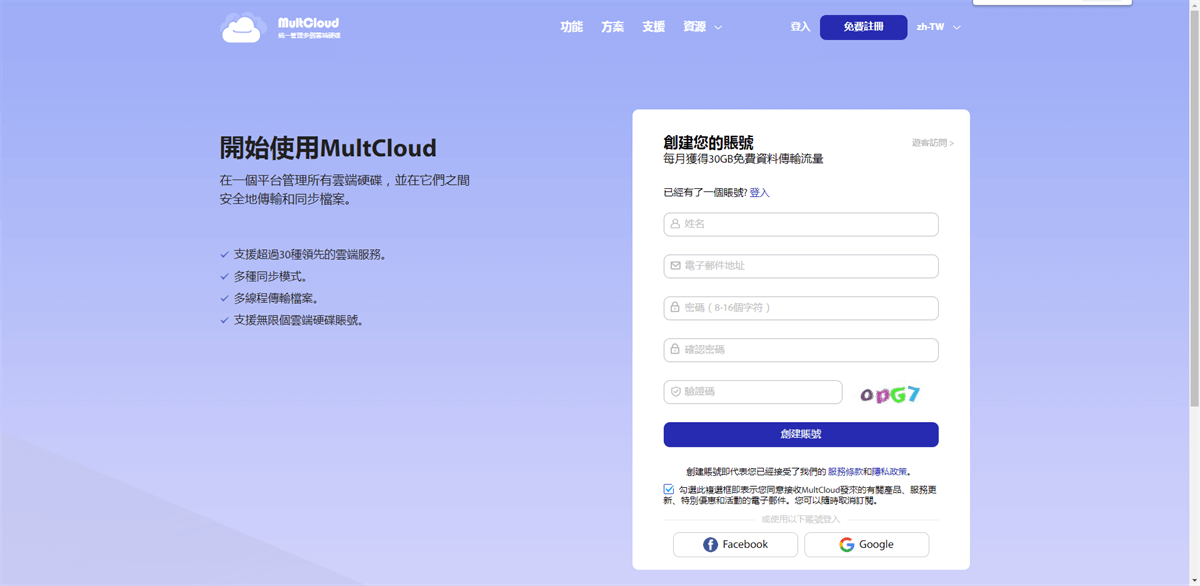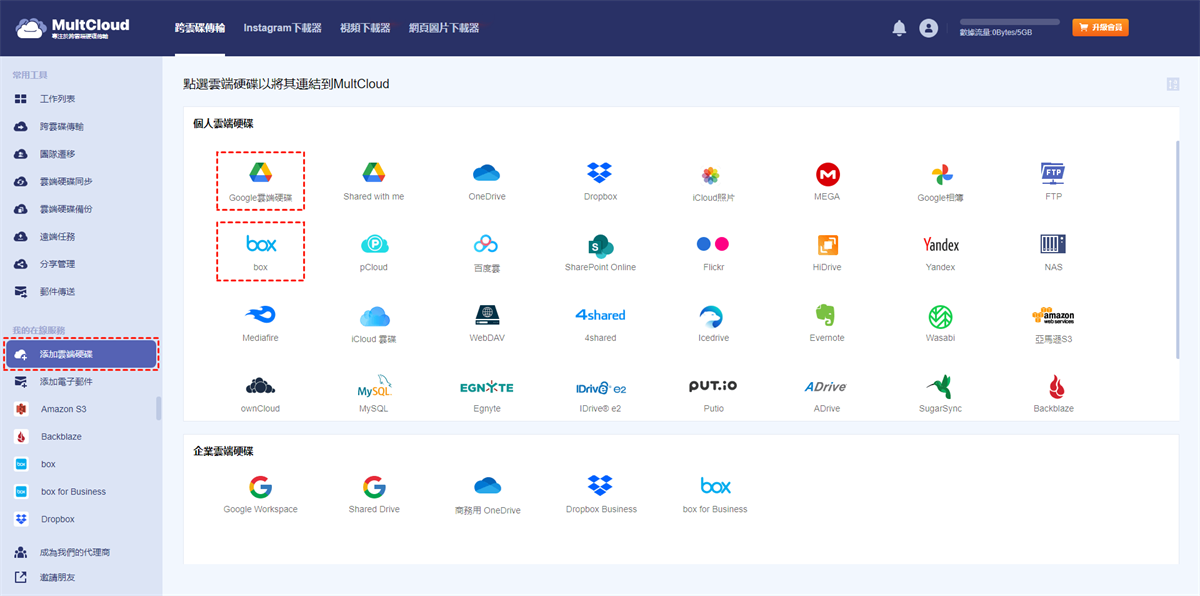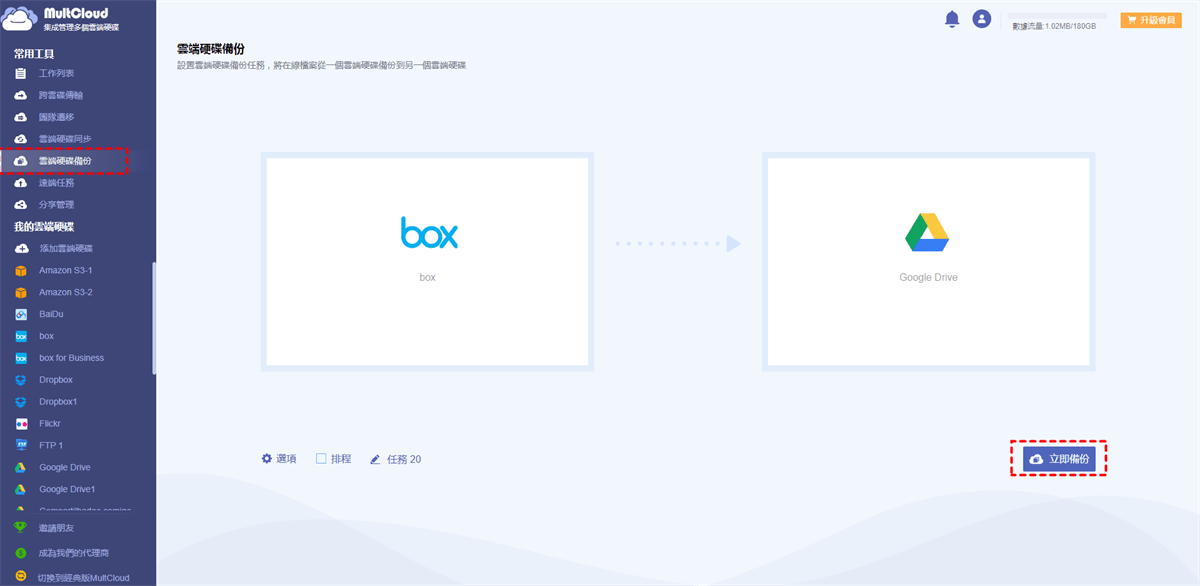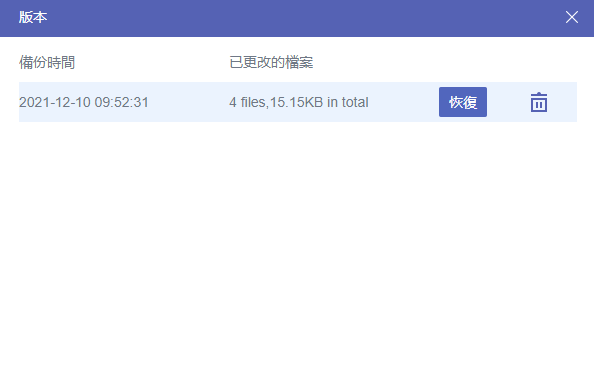Box和Google Drive的概述
隨著雲端储存服務行業的發展,越來越多的人傾向使用在線雲端硬碟來存儲他們的數據和檔案。其中,Box和Google Drive是兩個受歡迎的兩個雲端儲存服務。
作為最好的雲端硬碟之一,Box提供了許多其他雲端硬碟不提供的功能。您不僅可以在這裡管理您的數據,還可以防止數據丟失。同時,Box Cloud可以更輕鬆地管理檔案並透過可靠的檔案保留機制恢復您已刪除的數據。每位用戶擁有10GB的免費存儲空間,因此他們可以在此服務上儲存大量數據。
谷歌出品的Google云端硬碟以其共享和協作功能著稱,為用戶帶來了極大的便利。借助Google Drive提供的15GB大容量免費存儲空間,用戶可以存儲不同的數據,例如相片、音頻檔案、視訊等。
兩種雲端儲存服務都非常出色,各有優缺點,所以通常大多數用戶會同時使用Box和Google Drive。但是,在某些情況下,用戶需要將數據從Box Cloud備份到Google云端硬碟,並依靠Google Drive來處理數據。
為什麼備份Box備份到Google Drive?
如果您將Box中的數據備份到Google Drive,您可以獲得許多好處。
- 處理大容量檔案。儘管Box是一項出色的雲端存儲服務,並且提供了許多有用的功能,但它無法處理任何大於5GB的檔案,除非您將帳戶升級。在這種情況下,您可以將數據備份到Google Drive並使用Google雲端硬碟處理數據。
- 保護數據。Box是一個相當安全的地方來保存您的數據。儘管如此,它並不能一直很好地工作,有時您的檔案和數據會莫名其妙地消失。因此,將數據備份到Google Drive可以添加一層保護。每當您丟失原始數據時,只要您有備份,就可以恢復它們。
- 節省Box的儲存空間。如上所述,Box僅為用戶提供10GB的免費存儲空間。而Google Drive提供15GB的免費存儲空間。在這種情況下,您可以將Box數據備份到Google Drive,然後刪除Box上的這些數據以節省空間。由於您有備份,因此您無論如何都無需擔心數據丟失。
如何將Box備份到Google Drive
既然將Box Cloud備份到Google Drive中獲得很多好處,何不趕快行動起來呢?那麽要如何進行作業呢?您可以參考以下內容詳細學習2個解決方案。
方式1:透過下載上傳備份Box Cloud到Google Drive
事實上,透過手動下載和重新上傳的方式備份檔案是最簡單的。同時這也是大多數人會想到的第一種方法。現在,讓我們看看如何做到這一點。
第1步:登入您的Box並找到您要備份的數據。
第2步:右鍵單擊傍邊的“更多”,選擇“下載”選項將其下載到本地設備。
第3步:現在,前往您的Google Drive並上傳您從Box下載的內容。
小貼士:
1. 此方法僅在您有少量檔案要備份時才可行,因為下載和重新上傳的過程非常耗時。而且您必須確保在此過程中網路連接保持良好,否則下載和重新上傳過程會卡住甚至重新開始。
2. 雖然您從Box下載的數據可以通過這種方法存儲在Google Drive上作為備份。但是它只為您提供一個沒有任何版本的備份。
方式2:使用MultCloud將Box備份到Google Drive
如果Box上有很多數據要備份到Google Drive,可以直接向第三方服務MultCloud尋求幫助。MultCloud是一款免費雲端檔案管理器,不僅允許用戶在一個平台上管理多個雲端硬碟,如Google雲端硬碟、OneDrive、Box、MEGA、Dropbox、Google相簿、FTP等,還可以幫助用戶跨雲碟備份數據。
現在,讓我們學習如何使用MultCloud將Box備份到Google Drive。
第1步:通過您的電子郵件註冊一個MultCloud帳戶。或者,您也可以直接使用您的Facebook或Google帳戶登入。
第2步:點擊左側任務欄“添加雲端硬碟”,在主介面可以看到MultCloud支持的所有云端硬碟。接下來,您需要按照向您顯示的說明分別添加Google Drive和Box。
第3步:現在,點選左側上邊欄的“雲端硬碟備份”。在這裡,您可以選擇Box作為源目錄和Google Drive作為目標目錄。最後,單擊“立即備份”按鈕。
同樣,如果您想將Dropbox備份到Synology,您也可以透過此功能來進行作業。
無論如何,MultCloud的雲端硬碟備份功能更輕鬆快捷地將Box備份到Google Drive,因為您不再需要下載和重新上傳。每當您想要恢復從Box Cloud備份的數據時,您都可以使用“恢復”功能輕鬆找到它們。此外,MultCloud提供“版本”功能,幫助您輕鬆定位和恢復某些檔案。
此外,由於MultCloud依靠數據流量進行檔案備份,並提供每月5GB的免費數據流量,您無需坐在電腦前監督備份過程。即使計算機突然關閉,備份任務也會在後台運行。
小貼士:
1. MultCloud還提供其他高級功能,例如“跨雲碟傳輸”,可讓您在雲端儲存服務之間輕鬆移動檔案。例如,如果您想將數據從Box轉存到Dropbox,您可以使用此功能。
2. “雲端硬碟同步”功能可以幫助您跨云碟同步檔案,並為您提供鏡像同步、累積同步、增量同步、移動同步等9種不同的同步模式。
總結
我們整理了2種有用的解決方案將Box備份到Google Drive,您可以根據自己的情況選擇一種。總之,你可以透過下載和重新上傳的方式,或者向專業服務MultCloud尋求幫助,它也可以幫助你很好地管理多个Google Drive帳戶。
MultCloud支援的雲端硬碟
-
Google Drive
-
Google Workspace
-
OneDrive
-
OneDrive for Business
-
SharePoint
-
Dropbox
-
Dropbox Business
-
MEGA
-
Google Photos
-
iCloud Photos
-
FTP
-
box
-
box for Business
-
pCloud
-
Baidu
-
Flickr
-
HiDrive
-
Yandex
-
NAS
-
WebDAV
-
MediaFire
-
iCloud Drive
-
WEB.DE
-
Evernote
-
Amazon S3
-
Wasabi
-
ownCloud
-
MySQL
-
Egnyte
-
Putio
-
ADrive
-
SugarSync
-
Backblaze
-
CloudMe
-
MyDrive
-
Cubby